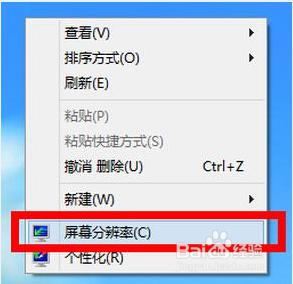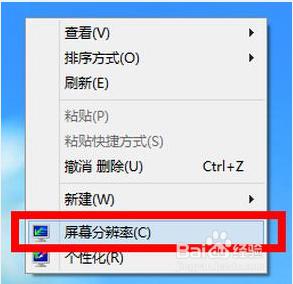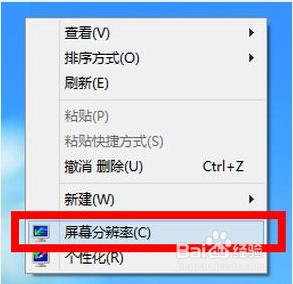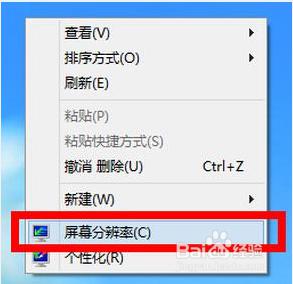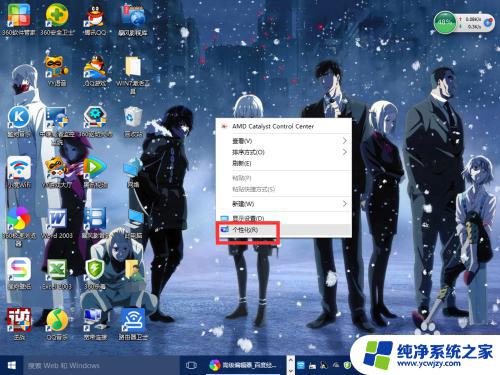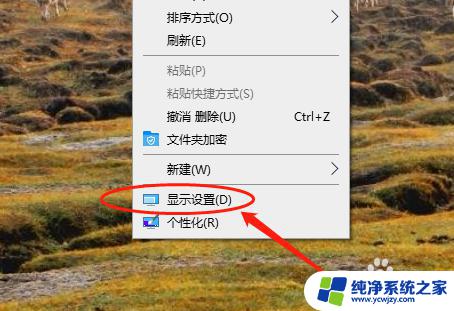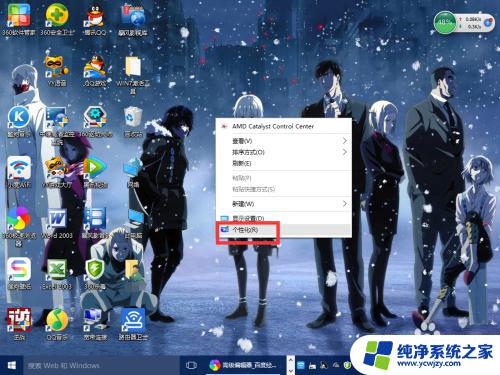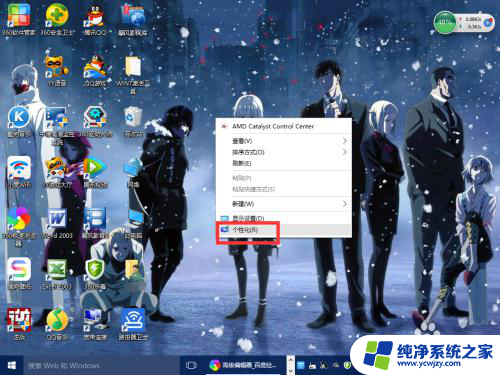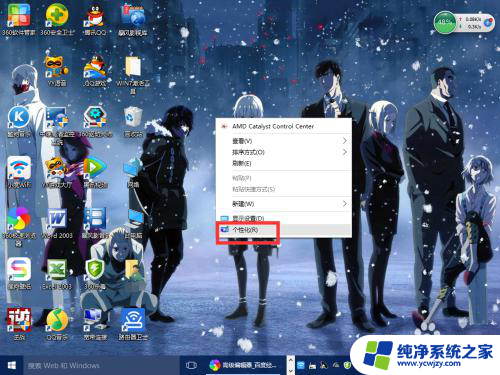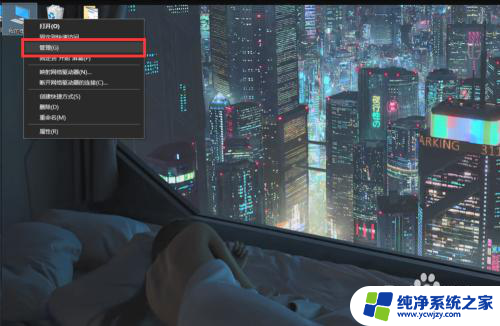win10玩游戏分辨率不对 win10游戏分辨率设置不正确怎么办
更新时间:2024-02-22 16:59:39作者:yang
在如今的科技时代,电脑游戏已经成为人们生活中不可或缺的一部分,有时候在玩游戏时,我们可能会遇到一个令人沮丧的问题:游戏分辨率不对或游戏分辨率设置不正确。特别是在使用Windows 10操作系统的情况下,这个问题可能会更加常见。当我们面对这个问题时,应该如何解决呢?在本文中我们将探讨一些解决这个问题的方法。无论是新手还是老手,这些方法都将帮助你在Windows 10上正确设置游戏分辨率,以获得更好的游戏体验。
win10游戏分辨率不对解决步骤:
1、在桌面上找到分辨率不正确的游戏图标,鼠标右击图标。点击“属性”。

2、点击“兼容性”选项卡,点击下方的“更改所有用户的设置”。
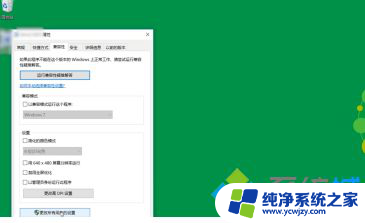
3、把”禁用全屏优化“勾选上。
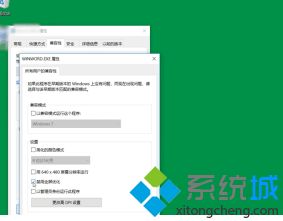
4、勾选上“以兼容模式运行这个程序”,在下拉三角下选择之前的系统。点击“应用”,点击”确定“即可。
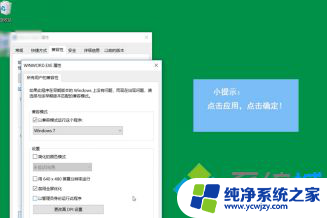
以上就是win10玩游戏分辨率不对的全部内容,有需要的用户可以根据以上步骤进行操作,希望对大家有所帮助。